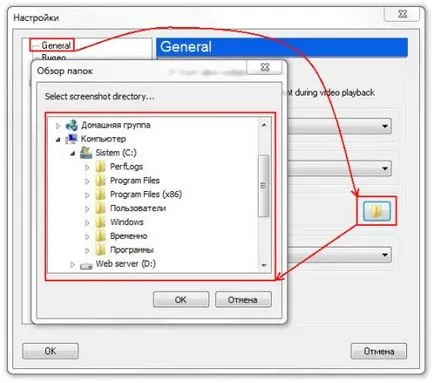Pro-vt, de a crea capturi de ecran
In acest articol voi discuta modul de a crea capturi de ecran cu podoshyu diferiți jucători.
- rula GOM Player.
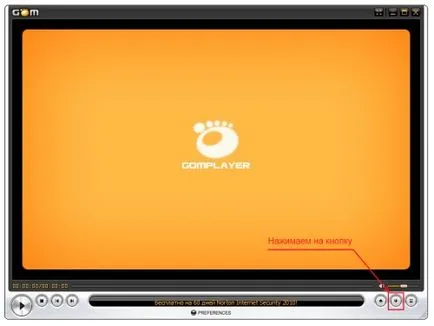
- apăsați butonul de pe dreapta în partea de jos, meniul se va deschide.
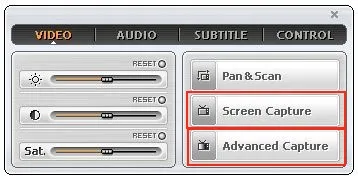
Captură de ecran - atunci când apăsați o captură de ecran
Captură avansată - creată de capturi de ecran din meniul de configurare
- Meniul Capture avansat.
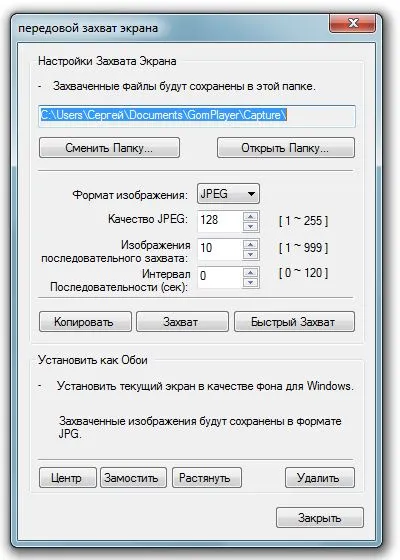
În acest meniu, puteți schimba calea pentru a salva imaginea, etc.
2. Creați capturi de ecran folosind KMPlayer jucător
- rula GOM Player.
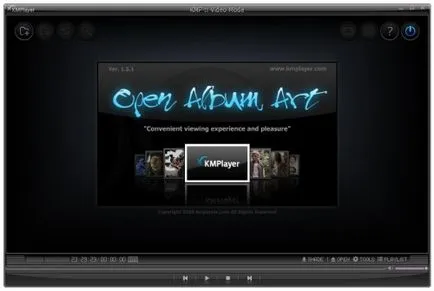
3. Crearea de capturi de ecran din player Light aliaj
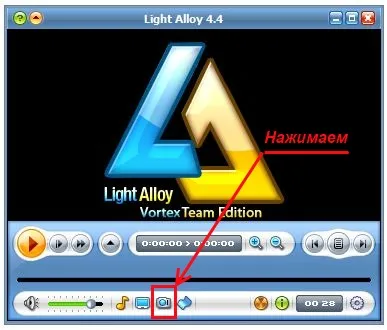
Este simplu, momentul potrivit pentru a apăsa butonul, așa cum se arată în figură.
În mod implicit, capturi de ecran sunt salvate în directorul „My Documents“.
4. Creați capturi de ecran folosind BSplayer jucător
Descriere: Media player-ul pentru Windows, a crea o companie din Slovenia Webteh, reproduce fișiere în mai multe formate multimedia

timp de dreapta buton „P“ (engleză aspect de tastatură), capturile de ecran implicite sunt salvate în dosarul programului „BSplayer“. Opțional, puteți modifica pentru a lăsa salva setările capturi de ecran.
- selectați directorul în care pentru a stoca capturi de ecran și format. Pentru a face acest lucru, apăsați tasta de comandă rapidă „ctrl + P“
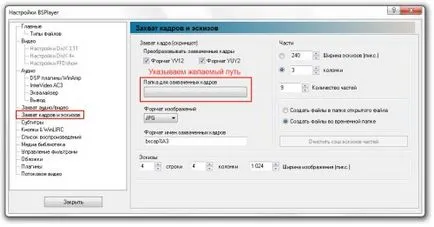
În fereastra care se deschide, selectați „Captură cadru și miniatura“ și selectați „Folder pentru capturat Cardio“ și dorința de a schimba formatul.
5. Crearea de capturi de ecran din player-ul Media Player Classic

- pentru a salva un cadru.
Apăsați combinația de taste „Alt + I“ sau căutați-l în „File“ „Save Image.“ Și alege calea de a salva.
- Pentru a salva mai multe imagini (miniaturi)
Faceți clic pe „File“ „Salvați și miniaturi ...“ Am ales cât de multe vor fi salvate.
6. Crearea de capturi de ecran din player VLC media player
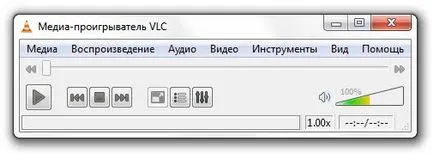
- deschide „Setări“ tastatură meniul de comenzi rapide „Ctrl + P“
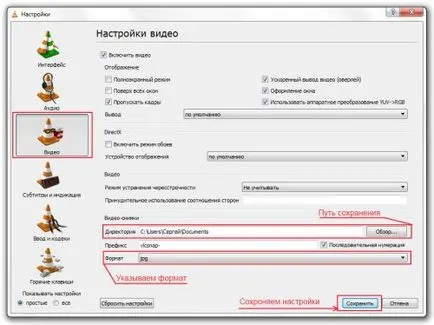
Specificați dosarul pentru a salva imaginea și viitorul formatului.
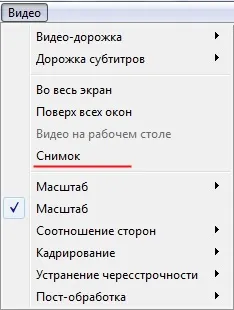
7. Creați capturi de ecran folosind KoolPlaya jucător
Descriere: KoolPlaya de utilitate este un player media. Are toate caracteristicile tipice ale programului player, cum ar fi: rapid, mișcarea rapidă între capetele și meniul DVD, pista audio și comutarea între subtitrare poate mări fereastra de redare.
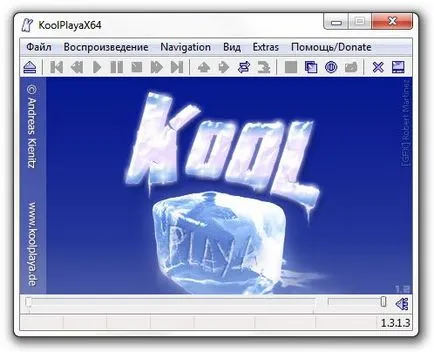
- click pentru a shabke programului "Extras" delee "Setări".
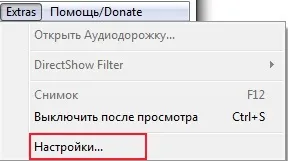
- din meniul „Settings“, faceți clic pe „Browse for Folder“ alege care va salva o captură de ecran.